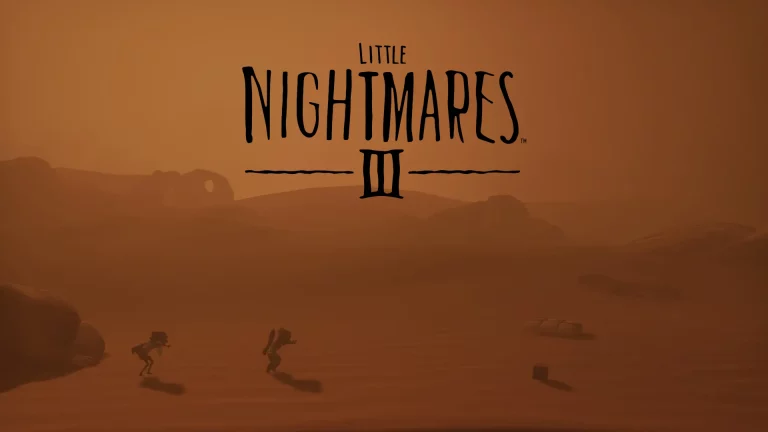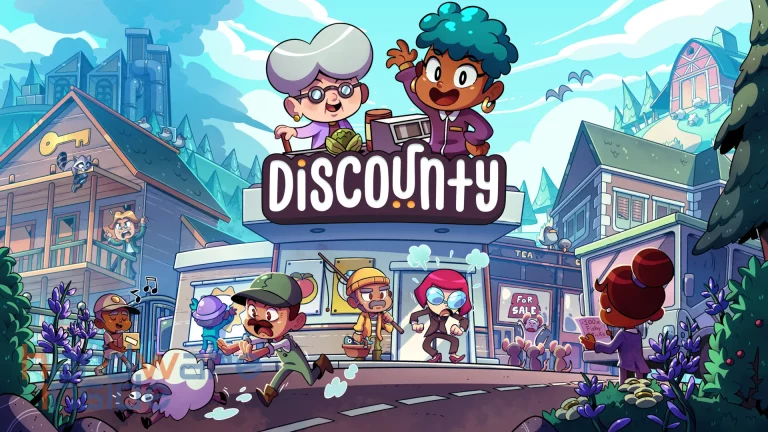Autor: Blackgen
Mit „Visions of Eternity” setzt ArenaNet die Geschichte von „Guild Wars 2” fort und schafft eine Erweiterung, die weniger auf…
Externe Grafikkartendocks wie das AOOSTAR AG02 ermöglichen es, die Grafikleistung von kompakten Systemen oder Notebooks auf das Niveau von Desktop-Systemen…
Guild Wars, das legendäre MMORPG von ArenaNet, feiert ein spektakuläres Comeback mit einem umfassenden Update, das sowohl neue Funktionen als…
Der Black Friday steht vor der Tür und Ugreen startet schon jetzt mit attraktiven Angeboten für Technik-Fans! Vom 14. bis…
Little Nightmares war stets ein Paradebeispiel für atmosphärische Horrorspiele, die die Spieler mit subtilem Grusel und furchteinflößenden Kreaturen konfrontierten. Der…
Retro-Fans dürfen sich ab dem 23. Oktober 2025 freuen: „Angry Video Game Nerd 8-Bit” erscheint für Steam, Nintendo Switch, PlayStation…
Gearbox schickt uns erneut auf Beutezug. Diesmal nicht auf Pandora oder Promethea, sondern auf Kairos, einem Planeten voller Geheimnisse, Schrotflinten…
Mit Discounty wagt sich das Indie-Studio Crinkle Cut Games an eine charmante Mischung aus Wirtschaftssimulation, Kleinstadt-Drama und skurrilem Humor. Anstelle…
Die Gamescom 2025 hat einmal mehr unter Beweis gestellt, warum sie die größte Gaming-Messe der Welt ist: volle Hallen, spannende…
Die Gamescom ist jedes Jahr ein Highlight für alle, die Gaming lieben – und nicht nur für Spiele-Fans. Auch Hardware-Hersteller…